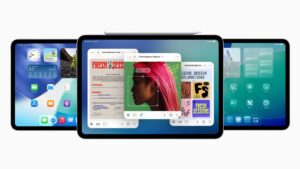निश्चित ही! यहाँ पर एक विस्तृत और सरल हिंदी में लेख दिया गया है, जो Android स्मार्टफोन के विभिन्न टिप्स और ट्रिक्स को कवर करता है।
—
### Android स्मार्टफोन के बेहतरीन टिप्स और ट्रिक्स: आपकी ज़िन्दगी को आसान बनाने के लिए
Android स्मार्टफोन हमारे जीवन का एक महत्वपूर्ण हिस्सा बन चुका है। आजकल हर कोई अपने स्मार्टफोन का इस्तेमाल कई तरीकों से करता है, लेकिन क्या आप जानते हैं कि आप अपने Android डिवाइस का अधिकतम लाभ कैसे उठा सकते हैं? इस लेख में, हम आपके Android स्मार्टफोन के कुछ बेहतरीन टिप्स और ट्रिक्स के बारे में चर्चा करेंगे, जो आपके अनुभव को और भी बेहतर बना सकते हैं।
#### 1. **अपने होम स्क्रीन को कस्टमाइज़ करें**
**होम स्क्रीन** आपके स्मार्टफोन का पहला इंटरफेस होता है। इसे कस्टमाइज़ करके आप इसे अपनी जरूरतों के अनुसार सेट कर सकते हैं।
– **विजेट्स का उपयोग करें:** विजेट्स आपके होम स्क्रीन पर महत्वपूर्ण जानकारी प्रदर्शित करते हैं। आप मौसम, कैलेंडर, घड़ी, या नोट्स जैसी चीज़ों को विजेट्स के रूप में देख सकते हैं। इन्हें जोड़ने के लिए, होम स्क्रीन पर लंबे समय तक दबाएं, “विजेट्स” विकल्प पर जाएं और अपनी पसंदीदा विजेट को ड्रैग करें।
– **होम स्क्रीन पेजेस को व्यवस्थित करें:** आप अपने होम स्क्रीन पर कई पेज बना सकते हैं और उन्हें व्यवस्थित कर सकते हैं। इससे आप विभिन्न ऐप्स और विजेट्स को अलग-अलग पेज पर रख सकते हैं।
#### 2. **बैटरी की लाइफ को बढ़ाएँ**
स्मार्टफोन की बैटरी एक महत्वपूर्ण पहलू है। बैटरी लाइफ को बेहतर बनाने के लिए निम्नलिखित तरीके अपनाएं:
– **बैटरी सेविंग मोड:** बैटरी सेविंग मोड को एक्टिवेट करने से आपके फोन की बैटरी जीवन बढ़ सकती है। इसे चालू करने के लिए, सेटिंग्स में जाएं और “बैटरी” विकल्प पर क्लिक करें, फिर “बैटरी सेविंग” को ऑन करें।
– **बैकग्राउंड ऐप्स को बंद करें:** कई ऐप्स बैकग्राउंड में चलते रहते हैं और बैटरी को खपत करते हैं। सेटिंग्स में जाकर “बैटरी” पर क्लिक करें और “बैटरी यूज़” को देखे, जहाँ से आप बैटरी अधिक खपत करने वाले ऐप्स को बंद कर सकते हैं।
#### 3. **ऐप्स की परमिशन्स को मैनेज करें**
आपके स्मार्टफोन पर इंस्टॉल किए गए ऐप्स को विभिन्न अनुमतियों की आवश्यकता होती है। यह आपके डेटा की सुरक्षा के लिए महत्वपूर्ण है।
– **परमिशन्स चेक करें:** सेटिंग्स में जाएं और “ऐप्स” पर क्लिक करें। फिर उस ऐप को चुनें जिसे आप चेक करना चाहते हैं और “परमिशन्स” पर क्लिक करें। यहाँ से आप तय कर सकते हैं कि कौन-कौन सी परमिशन्स को ऐप को दिया जाए।
– **अनवांटेड परमिशन्स को डिसेबल करें:** अगर आप किसी ऐप को कुछ विशेष अनुमतियाँ देना नहीं चाहते, तो आप इन्हें डिसेबल कर सकते हैं। इससे आपके डेटा की सुरक्षा सुनिश्चित होती है।
#### 4. **डार्क मोड का उपयोग करें**
डार्क मोड आपके स्मार्टफोन की स्क्रीन को एक काले रंग में बदल देता है, जो आंखों को आराम देने में मदद करता है और बैटरी की खपत को भी कम करता है।
– **डार्क मोड को ऑन करें:** सेटिंग्स में जाएं, “डिस्प्ले” विकल्प पर क्लिक करें और “डार्क मोड” को चालू करें।
– **ऑटोमेटिक चेंज:** आप “डार्क मोड” को दिन के समय के हिसाब से ऑटोमेटिकली बदलने के लिए भी सेट कर सकते हैं।
#### 5. **गूगल असिस्टेंट का इस्तेमाल करें**
गूगल असिस्टेंट एक स्मार्ट वॉयस असिस्टेंट है जो आपके कई कार्यों को आसानी से कर सकता है।
– **वॉयस कमांड्स का इस्तेमाल करें:** आप गूगल असिस्टेंट से वॉयस कमांड्स के माध्यम से कॉल कर सकते हैं, मैसेज भेज सकते हैं, रिमाइंडर सेट कर सकते हैं, और बहुत कुछ कर सकते हैं। बस “Hey Google” कहें और अपना आदेश दें।
– **वॉयस क्रियाएं:** गूगल असिस्टेंट से न केवल कॉल और मैसेज भेज सकते हैं, बल्कि संगीत चला सकते हैं, मौसम की जानकारी प्राप्त कर सकते हैं, और जानकारी ढूंढ सकते हैं।
#### 6. **स्प्लिट-स्क्रीन मोड का उपयोग करें**
स्प्लिट-स्क्रीन मोड आपको एक साथ दो ऐप्स का उपयोग करने की सुविधा देता है।
– **स्प्लिट-स्क्रीन मोड को चालू करें:** स्क्रीन पर लंबे समय तक ऐप आइकन पर टैप करें और “स्प्लिट-स्क्रीन” विकल्प चुनें। इसके बाद, दूसरा ऐप चुनें और दोनों ऐप्स को एक साथ देख सकते हैं।
– **आसानी से स्विच करें:** स्प्लिट-स्क्रीन मोड के दौरान, आप एक ऐप को ऊपर और दूसरे को नीचे देख सकते हैं। दोनों के बीच स्विच करना भी आसान है।
#### 7. **फ़ाइलों की सफाई करें**
समय-समय पर अपने स्मार्टफोन की स्टोरेज को साफ करना ज़रूरी है।
– **अनवांटेड फ़ाइल्स और ऐप्स को हटाएँ:** सेटिंग्स में जाकर “स्टोरेज” विकल्प पर क्लिक करें। यहाँ से आप अनवांटेड फ़ाइल्स और ऐप्स को पहचान सकते हैं और हटा सकते हैं।
– **कैशे डेटा को साफ करें:** ऐप्स द्वारा संग्रहीत कैशे डेटा को साफ करने से आपके स्मार्टफोन की परफॉरमेंस बेहतर हो सकती है। इसे सेटिंग्स में जाकर “स्टोरेज” के अंतर्गत “कैशे डेटा” विकल्प से साफ कर सकते हैं।
#### 8. **क्विक सेटिंग्स को कस्टमाइज़ करें**
क्विक सेटिंग्स मेनू आपको महत्वपूर्ण सेटिंग्स तक जल्दी पहुंचने की सुविधा प्रदान करता है।
– **कस्टमाइजेशन:** होम स्क्रीन पर स्वाइप डाउन करें और क्विक सेटिंग्स मेनू को एक्सेस करें। यहाँ पर आप अपने सबसे ज़रूरी सेटिंग्स को जोड़ सकते हैं जैसे वाई-फाई, ब्लूटूथ, और नाइट मोड।
– **क्विक सेटिंग्स को व्यवस्थित करें:** आप क्विक सेटिंग्स मेनू में आइकन्स को ड्रैग और ड्रॉप करके व्यवस्थित कर सकते हैं।
#### 9. **ऐप लॉक का उपयोग करें**
ऐप लॉक आपके संवेदनशील ऐप्स को पासवर्ड या फिंगरप्रिंट से सुरक्षित करता है।
– **ऐप लॉक सेट करें:** प्ले स्टोर से एक ऐप लॉक ऐप डाउनलोड करें और इसे इंस्टॉल करें। इसके बाद, ऐप्स को पासवर्ड या फिंगरप्रिंट से लॉक करें।
– **सुरक्षा:** यह सुविधा आपके व्यक्तिगत डेटा और महत्वपूर्ण जानकारी को सुरक्षित रखने में मदद करती है।
#### 10. **ऑटोमैटिक अपडेट्स को सक्षम करें**
स्मार्टफोन और ऐप्स के नियमित अपडेट्स आपके डिवाइस को सुरक्षित और प्रभावी बनाए रखते हैं।
– **सिस्टम अपडेट्स:** सेटिंग्स में जाकर “सिस्टम” पर क्लिक करें और “सिस्टम अपडेट” पर जाएं। यहाँ पर आप ऑटोमैटिक अपडेट्स को सक्षम कर सकते हैं।
– **ऐप्स अपडेट्स:** प्ले स्टोर में जाकर “मेरे ऐप्स और गेम्स” में जाएं और ऑटोमैटिक अपडेट्स को सक्षम करें ताकि आपके ऐप्स हमेशा नवीनतम संस्करण में रहें।
#### 11. **स्मार्ट टेक्स्ट चयन**
स्मार्ट टेक्स्ट चयन से आप आसानी से टेक्स्ट को कॉपी और पेस्ट कर सकते हैं।
– **स्वचालित टेक्स्ट चयन:** टेक्स्ट पर लंबे समय तक टैप करें और चयन को ड्रैग करके जरूरत के अनुसार सेट करें।
– **स्मार्ट चयन टूल्स:** आप चयनित टेक्स्ट को सीधे सर्च इंजन में खोज सकते हैं या उसे सीधे किसी और एप्लिकेशन में पेस्ट कर सकते हैं।
#### 12. **नोटिफिकेशन को मैनेज करें**
नोटिफिकेशन्स आपके स्मार्टफोन का एक महत्वपूर्ण हिस्सा होते हैं। इन्हें मैनेज करके आप अपनी डिस्टर्बेंस को कम कर सकते हैं।
– **नोटिफिकेशन चैनल्स:** सेटिंग्स में जाकर “ऐप्स और नोटिफिकेशन्स” पर क्लिक करें। यहाँ आप प्रत्येक ऐप के नोटिफिकेशन चैनल्स को कस्टमाइज कर सकते हैं।
– **साइलेंट मोड:** अगर आप किसी समय नोटिफिकेशन्स से डिस्टर्ब नहीं होना चाहते, तो आप साइलेंट मोड या डू नॉट डिस्टर्ब मोड का उपयोग कर सकते हैं।
#### 13. **फिंगरप्रिंट और फेस अनलॉक**
फिंगरप्रिंट और फेस अनलॉक आपके स्मार्टफोन को जल्दी और सुरक्षित तरीके से अनलॉक करने की सुविधा प्रदान करते हैं।
– **फिंगरप्रिंट सेट करें:** सेटिंग्स में जाएं और “सिक्योरिटी” पर क्लिक करें। यहाँ “फिंगरप्रिंट
” विकल्प को चुनें और अपने फिंगरप्रिंट को दर्ज करें।
– **फेस अनलॉक सेट करें:** अगर आपका फोन फेस अनलॉक सपोर्ट करता है, तो आप इसे भी सेट कर सकते हैं। “फेस अनलॉक” विकल्प पर जाकर अपने चेहरे की तस्वीर को कैप्चर करें।
#### 14. **स्मार्ट वॉलेट का उपयोग**
स्मार्ट वॉलेट सुविधा आपको आपके डिजिटल कार्ड्स और पासवर्ड्स को सुरक्षित रूप से स्टोर करने की सुविधा देती है।
– **वॉलेट सेटअप करें:** स्मार्ट वॉलेट एप्लिकेशन डाउनलोड करें और अपने कार्ड्स, पासवर्ड्स और अन्य महत्वपूर्ण जानकारी को सुरक्षित रूप से स्टोर करें।
– **नगद लेन-देन:** आपके वॉलेट के माध्यम से आप बिना किसी झंझट के डिजिटल भुगतान कर सकते हैं।
#### 15. **गूगल ड्राइव और क्लाउड स्टोरेज**
क्लाउड स्टोरेज सेवाएँ आपके डेटा को ऑनलाइन स्टोर करने की सुविधा देती हैं, जिससे आप किसी भी डिवाइस से डेटा एक्सेस कर सकते हैं।
– **गूगल ड्राइव का उपयोग करें:** गूगल ड्राइव से आप अपने फ़ाइल्स को सुरक्षित रूप से स्टोर कर सकते हैं और उन्हें किसी भी समय एक्सेस कर सकते हैं।
– **ऑटोमैटिक बैकअप:** अपने डेटा का ऑटोमैटिक बैकअप सेट करें ताकि आपका महत्वपूर्ण डेटा सुरक्षित रहे।
इन टिप्स और ट्रिक्स को अपनाकर आप अपने Android स्मार्टफोन का अधिकतम लाभ उठा सकते हैं और अपनी स्मार्टफोन उपयोग की ज़िन्दगी को सरल और सुविधाजनक बना सकते हैं। अगर आपके पास कोई अन्य सुझाव या प्रश्न हैं, तो कृपया टिप्पणियों में जरूर बताएं!
—
उम्मीद है कि यह लेख आपकी मदद करेगा! अगर आपको किसी और विषय पर जानकारी चाहिए या कोई विशिष्ट प्रश्न है, तो मुझे बताएं।